在现代数字化生活中,浏览器成为了我们获取信息、浏览网页的重要工具。而在众多浏览器中,uc浏览器凭借其高效、便捷的特点,赢得了广大用户的青睐。有时,我们需要在移动设备上体验到桌面浏览器的某些功能,这时,uc浏览器的桌面模式就显得尤为重要。本文将详细介绍如何在uc浏览器中设置桌面模式,帮助那些对此感兴趣的用户轻松实现这一目标。
uc浏览器的桌面模式是一种功能强大的模式,它可以让用户在移动设备上享受到类似于桌面浏览器的体验。在这种模式下,用户可以访问所有桌面友好型功能,如标签栏、书签栏、地址栏等,同时还可以支持某些桌面插件的安装和使用。此外,桌面模式还提供了鼠标指针模式,让用户可以更准确地进行导航,并支持多标签管理,让用户可以同时打开多个网页。
以下是uc浏览器设置桌面模式的详细步骤,以ios和android系统为例进行说明:
1. 进入uc浏览器:首先,在手机或平板电脑上启动uc浏览器。
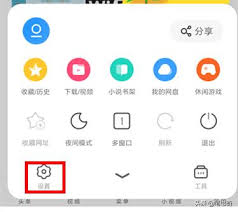
2. 打开菜单选项:点击屏幕右上角的三个点图标,进入菜单选项。
3. 找到“电脑模式”:在菜单中,找到并点击“电脑模式”选项。
4. 启用电脑模式:将“电脑模式”开关切换为“开”。启用电脑模式后,uc浏览器会自动刷新并重新启动,呈现电脑模式界面。
1. 进入uc浏览器:同样,在手机或平板电脑上启动uc浏览器。
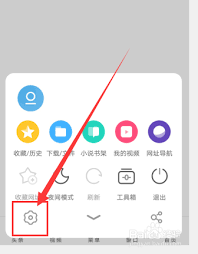
2. 打开设置页面:在uc浏览器的“我的”页面中,点击右上角的齿轮形状图标,进入设置页面。
3. 找到“浏览器标识”:在设置页面中,找到并点击“浏览器标识”选项。
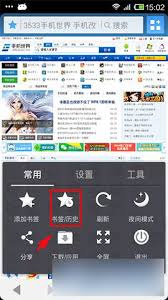
4. 选择“电脑”:在“浏览器标识”页面中,勾选“电脑”选项即可。
在启用桌面模式后,uc浏览器的界面会变得更加类似于传统桌面浏览器的样子,带有标签栏、书签栏和地址栏等。网页布局也会根据桌面视图进行显示,用户可以访问所有桌面友好型功能。此外,桌面模式还支持某些桌面插件的安装和使用,让用户可以更加便捷地进行网页浏览和信息获取。
虽然uc浏览器的桌面模式为用户带来了更加便捷的浏览体验,但在使用过程中也需要注意一些事项。例如,在启用桌面模式后,某些网页可能会因为兼容性问题而显示不正常。此时,用户可以尝试切换回普通模式或更新uc浏览器版本以解决问题。
总之,uc浏览器的桌面模式是一种非常实用的功能,它可以让用户在移动设备上享受到类似于桌面浏览器的体验。通过本文的介绍,相信那些对uc浏览器桌面模式感兴趣的用户已经能够轻松掌握设置方法,并享受到更加便捷的浏览体验。
相关软件